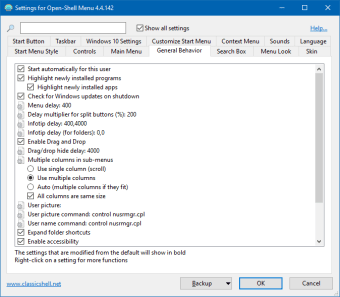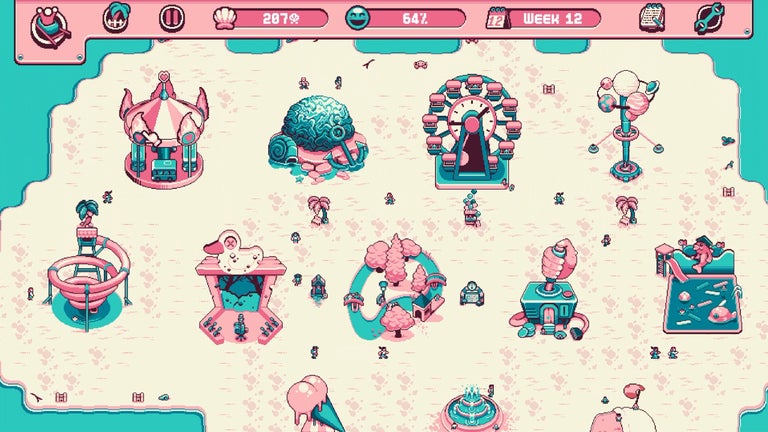Programa para personalizar el menú de inicio
El menú de inicio de Windows 10 es muy versátil, ya que ofrece a los usuarios un espacio tradicional de una columna y una pantalla en forma de mosaico. En este diseño se encuentran fácilmente todas las aplicaciones instaladas, e incluso es posible anclar las aplicaciones favoritas para acceder a ellas más rápidamente. No obstante, la edición del menú en sí es un poco difícil, especialmente en el caso de querer organizar las aplicaciones en carpetas y accesos directos personalizados. Aquí entra en juego el programa Open-Shell, un menú de inicio alternativo que sustituye al más tradicional menú de inicio de Windows 10. Este software de personalización permite personalizar el menú con las carpetas y accesos directos que el usuario seleccione.
¿Cómo utilizar Open-Shell?
La instalación de Open-Shell es muy sencilla. Solo hay que descargar el archivo exe y ejecutarlo para instalar el software. Una vez instalado, se abre la ventana de configuración de la aplicación. En esta pantalla, es necesario elegir el diseño preferido del usuario. Es posible elegir el estilo clásico con una columna, el estilo clásico con dos columnas o el estilo Windows 7. Además, también está seleccionable la opción de reemplazar el botón de Inicio por un icono diferente.
A continuación, hay que hacer clic en las otras secciones de la configuración para personalizar aun más el menú de Inicio. Como se ha señalado, se da la opción de crear carpetas específicas y mover los accesos directos a las carpetas adecuadas para facilitar el acceso a las aplicaciones. Hay dos maneras de hacerlo. Una es haciendo clic con el botón derecho en cualquier lugar del menú Todos los programas y seleccionando el comando de Nuevas carpetas. A continuación, se puede escribir el nombre de la carpeta en el campo de texto. Una vez creada, se da la posibilidad de mover los accesos directos apropiados dentro de ella arrastrando y soltando cada uno de ellos. También se habilita la función de cortar y pegar el acceso directo.
Alternativamente, hay un sistema de creación de carpetas y accesos directos utilizando el Explorador de archivos. Para llegar a la carpeta correcta, hay que hacer clic con el botón derecho del ratón en la entrada de Todos los programas y seleccionar Abrir o Abrir todos los usuarios. Al seleccionar Abrir todos los usuarios se accede a los accesos directos de los programas instalados para todas las cuentas. La opción Abrir, por su parte, solo apunta a los accesos directos de los programas instalados en la cuenta que se esté usando. En última instancia, hay que trabajar en ambas ubicaciones para organizar completamente las aplicaciones. En el Explorador de Archivos, es necesario posicionar la ventana para los accesos directos del Menú Inicio. A partir de ahí, se da la opción de crear las carpetas y mover los accesos directos correspondientes.
Acceder a las aplicaciones favoritas fácilmente
Los usuarios que no estén contentos con el menú de inicio tradicional de Windows, encontrarán en Open-Shell un programa digno de probar. Con esta herramienta, es posible personalizar las apps que aparecen en tu menú de Inicio. No solo eso, sino que también se da la oportunidad de ajustar la apariencia, desde los ajustes básicos hasta el skin y los iconos. La variedad de configuraciones llega a ser un poco abrumadora, pero una vez que se han terminado de crear las carpetas, todo será fácil y agradable para la vista.